“Mã lỗi 2-Arvha-0000” trên ứng dụng YouTube trên Nintendo Switch chủ yếu xảy ra do sự cố cấu hình của Switch hoặc cài đặt ứng dụng YouTube bị hỏng. Các vấn đề cấu hình của Nintendo Switch có thể từ ngày / giờ không chính xác đến bộ nhớ cache bị hỏng của Switch.
Sự cố xảy ra khi bạn khởi chạy ứng dụng YouTube hoặc cố gắng phát video trên ứng dụng nhưng gặp phải lỗi. Vấn đề được báo cáo trên gần như tất cả các phiên bản của Nintendo Switch.

Mã lỗi 2-ARVHA-0000
Có thể có nhiều lý do khiến ứng dụng YouTube trên Nintendo Switch có thể hiển thị mã lỗi 2-Arvha-0000 nhưng chúng tôi có thể coi những nguyên nhân sau là nguyên nhân chính gây ra:
- Cài đặt Ngày và Giờ không chính xác của Công tắc : Nếu Ngày và giờ trên Nintendo Switch của bạn không chính xác, thì máy chủ YouTube có thể từ chối phân tích cú pháp các gói dữ liệu có dấu ngày / giờ sai và do đó, ứng dụng YouTube có thể trả về mã lỗi 2-Arvha-0000.
- Hạn chế ISP hoặc Sự cố Bộ định tuyến : Bạn cũng có thể gặp phải mã lỗi nếu ISP của bạn đang cản trở việc liên lạc của YouTube với các máy chủ của nó hoặc bộ định tuyến của bạn bị trục trặc làm cho các gói dữ liệu (được trao đổi giữa Switch và máy chủ YouTube của bạn) bị hỏng.
- Cài đặt ứng dụng YouTube bị lỗi : Ứng dụng YouTube trên Switch của bạn có thể gây ra lỗi này nếu quá trình cài đặt ứng dụng YouTube bị hỏng. Do lỗi này, YouTube không thể thực thi các mô-đun thiết yếu của nó.
- Bộ nhớ đệm bị hỏng của Nintendo Switch : Nếu bộ nhớ đệm của Nintendo Switch bị hỏng thì thông tin đăng nhập / ID YouTube bị hỏng trong bộ nhớ đệm của Switch có thể dẫn đến lỗi do máy chủ YouTube có thể không xác thực được giao tiếp với ứng dụng YouTube trên công tắc của bạn.
1. Khởi động lại Nintendo Switch
Một trục trặc tạm thời trong chương trình cơ sở của Nintendo có thể dẫn đến mã lỗi 2-Arvha-0000 vì ứng dụng YouTube không thể truy cập vào các mô-đun cần thiết cho hoạt động của ứng dụng này. Tại đây, khởi động lại Nintendo Switch có thể giải quyết vấn đề. Trước khi tiếp tục, hãy đảm bảo YouTube đang hoạt động tốt bằng cách mở YouTube trên một thiết bị khác như điện thoại (tốt nhất là trên một mạng khác).
- Nhấn và giữ sức mạnh nút của Nintendo Switch cho ba giây .
- Sau đó, trong Menu Nguồn được hiển thị, hãy mở Tùy chọn năng lượng và chọn Tắt .
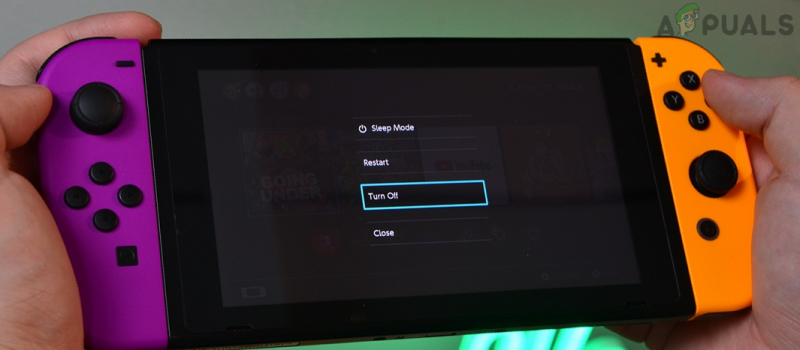
Tắt Nintendo Switch
- Sau khi Công tắc tắt nguồn, gỡ bỏ các thẻ trò chơi từ Switch và Chờ đã trong một phút.

Xóa thẻ trò chơi khỏi Nintendo Switch
- sau đó chèn trở lại các thẻ trò chơi và bật nguồn công tắc.
- Sau khi bật nguồn, hãy khởi chạy ứng dụng YouTube và kiểm tra xem ứng dụng có mã lỗi 2-Arvha-0000 hay không.
2. Chỉnh sửa cài đặt ngày / giờ của Nintendo Switch
Nếu cài đặt ngày / giờ của Nintendo Switch không chính xác, thì máy chủ YouTube có thể không phân tích cú pháp chính xác các gói dữ liệu có tem ngày / giờ sai, do đó có thể dẫn đến mã lỗi 2-Arvha-0000. Trong trường hợp này, việc sửa cài đặt ngày / giờ của Nintendo Switch có thể giải quyết được sự cố.
- Đi đến Cài đặt hệ thống của Nintendo Switch và sau đó, trong khung bên trái, đi tới Hệ thống chuyển hướng.
- Bây giờ, trong ngăn bên phải, hãy mở Ngày và giờ . Bạn có thể phải nhập mã PIN kiểm soát của phụ huynh.
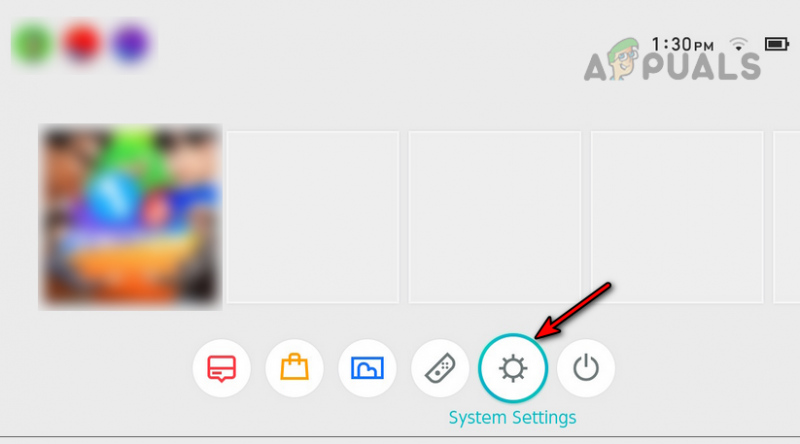
Mở Cài đặt Hệ thống của Nintendo Switch
- Sau đó nhấn Một để kích hoạt Đồng bộ hóa Đồng hồ qua Internet và ứng dụng những thay đổi.
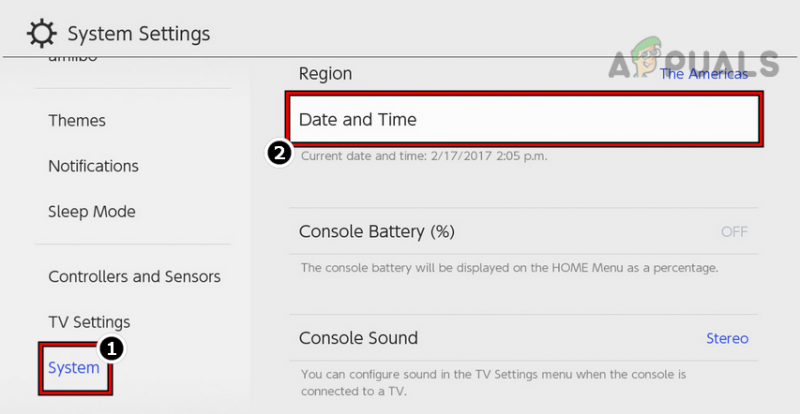
Mở Cài đặt Ngày và Giờ của Nintendo Switch
- Hiện nay khởi động lại Switch của bạn và kiểm tra xem ứng dụng YouTube của Nintendo Switch có xóa mã lỗi 2-Arvha-0000 hay không.
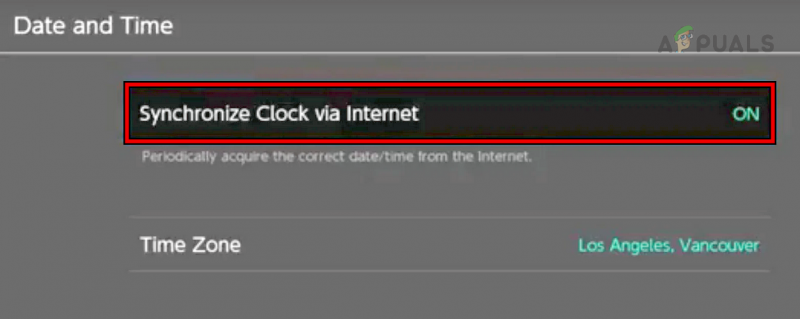
Bật Đồng bộ hóa Đồng hồ Qua Internet trong Cài đặt Nintendo Switch
- Nếu điều đó không hiệu quả, hãy kiểm tra xem sửa chữa thủ công các ngày giờ (theo dõi tiết kiệm ánh sáng ban ngày) của Nintendo Switch sẽ xóa lỗi YouTube.
3. Thay đổi Chế độ âm thanh của Nintendo Switch thành Âm thanh nổi
Nếu chế độ âm thanh của Nintendo Switch của bạn được đặt thành mono, thì đó có thể là lý do khiến YouTube không chuyển tiếp âm thanh đúng cách đến kênh mono. Tại đây, đang thay đổi chế độ âm thanh của Nintendo Switch thành âm thanh nổi có thể làm rõ lỗi đang thảo luận.
- Đi đến Cài đặt hệ thống và đi đến Hệ thống .
- Bây giờ mở Bảng điều khiển và đặt nó Âm thanh đến Âm thanh nổi .
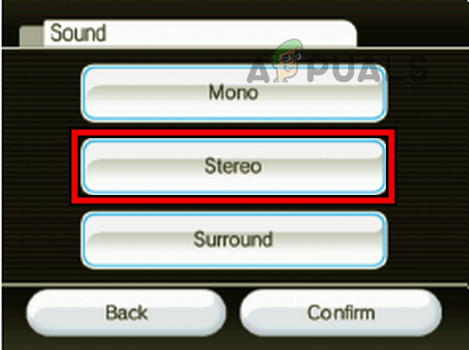
Thay đổi Chế độ âm thanh của Nintendo Switch thành Âm thanh nổi
- sau đó ứng dụng những thay đổi được thực hiện và khởi động lại Công tắc của bạn.
- Sau khi khởi động lại, hãy kiểm tra xem YouTube có xóa mã lỗi 2-Arvha-0000 hay không.
4. Thay đổi Cài đặt DNS của Nintendo Switch
Nếu Nintendo Switch của bạn không dịch kịp thời địa chỉ web của máy chủ YouTube, thì ứng dụng YouTube trên Nintendo Switch có thể không thực thi với mã lỗi 2-Arvha-0000. Trong bối cảnh này, việc thay đổi cài đặt DNS của Nintendo Switch có thể xóa lỗi YouTube.
- Khởi chạy Cài đặt hệ thống Nintendo Switch của bạn và chọn Internet .
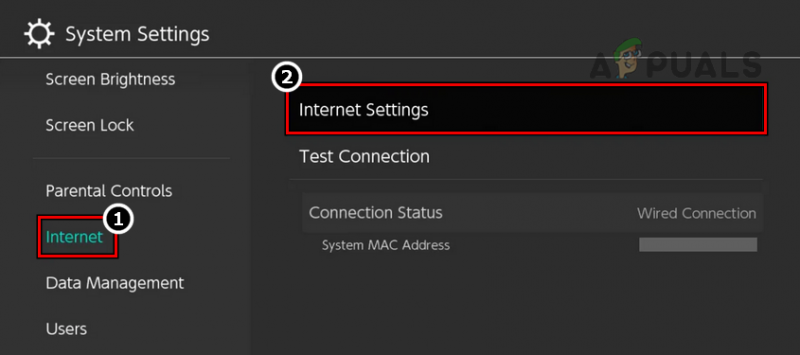
Mở Cài đặt Internet của Nintendo Switch
- Bây giờ mở Cài đặt Internet và chọn của bạn Kết nối mạng (ví dụ: Wi-Fi).
- Sau đó bấm vào Thay đổi cài đặt và chọn Thủ công .
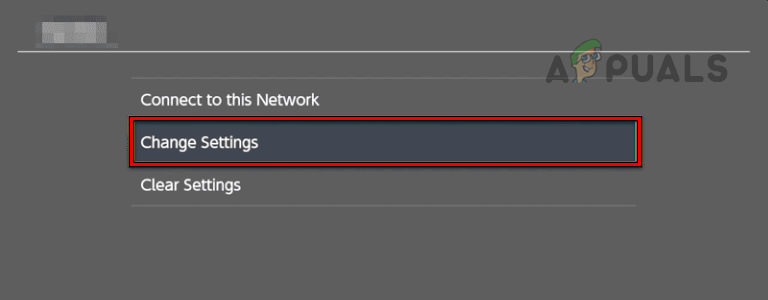
Thay đổi cài đặt kết nối mạng của bạn trên Nintendo Switch
- Bây giờ thiết lập DNS chính đến 1.1.1.1 và DNS phụ đến 1.0.0.1 .
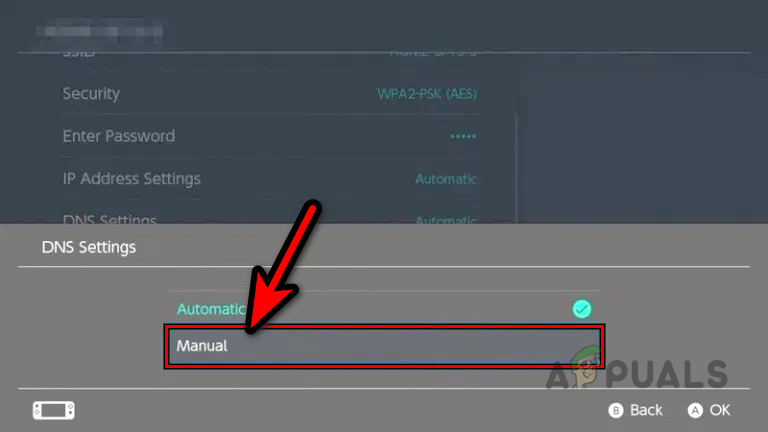
Chọn Thủ công trong Cài đặt DNS của Nintendo Switch
- sau đó ứng dụng những thay đổi được thực hiện và khởi động lại Công tắc của bạn.
- Sau khi khởi động lại, hãy kiểm tra xem mã lỗi 2-Arvha-0000 có bị xóa hay không.
5. Thử một mạng khác
Giả sử kết nối Internet của bạn (do các hạn chế của ISP hoặc sự cố bộ định tuyến) không thể cung cấp luồng dữ liệu liên tục cho Nintendo Switch của bạn. Điều đó cũng có thể dẫn đến lỗi YouTube đang thảo luận vì ứng dụng không kết nối được với máy chủ của ứng dụng. Trong bối cảnh này, thử một mạng khác trên Nintendo Switch của bạn có thể giải quyết được vấn đề.
- Ngắt kết nối Nintendo Switch của bạn từ mạng hiện hành (có dây hoặc không dây) và liên kết nó để mạng khác (như điểm phát sóng của điện thoại).
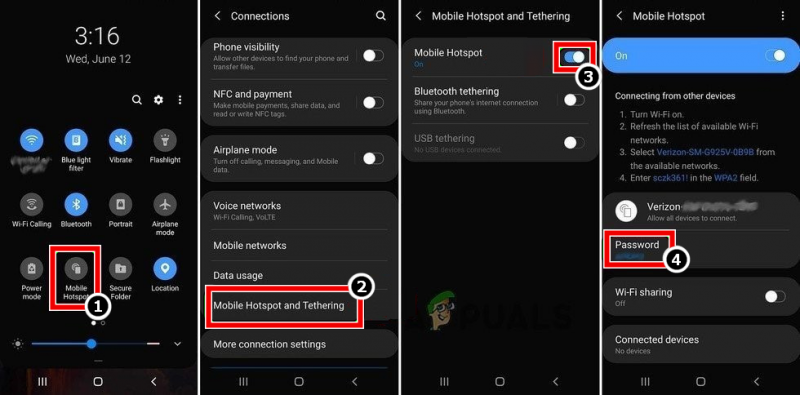
Bật điểm phát sóng trên điện thoại của bạn
- Bây giờ, hãy khởi chạy ứng dụng YouTube và kiểm tra xem nó có hoạt động tốt hay không. Nếu vậy, bộ định tuyến của mạng của bạn (bạn có thể thử thông qua bộ định tuyến khác của bạn bè hoặc gia đình) hoặc ISP đang gây ra sự cố.
6. Cài đặt lại ứng dụng YouTube
Mã lỗi 2-Arvha-0000 có thể do cài đặt ứng dụng YouTube bị hỏng và do lỗi này, YouTube không tải được các mô-đun thiết yếu của mình vào bộ nhớ của Switch. Trong trường hợp như vậy, việc cài đặt lại ứng dụng YouTube trên Switch của bạn có thể giải quyết được sự cố YouTube.
- Đi đến Cài đặt hệ thống của Nintendo Switch và chọn Quản lý dữ liệu .
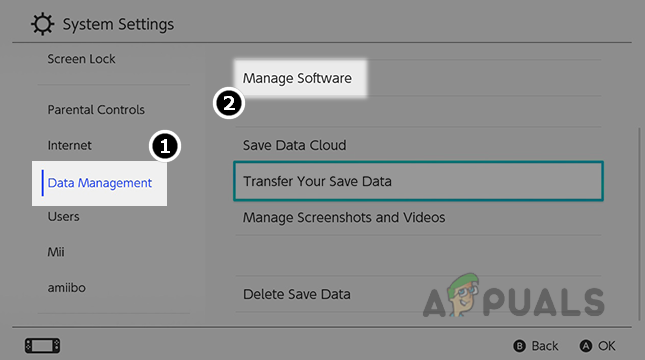
Mở Quản lý phần mềm trong Cài đặt Hệ thống của Nintendo Switch
- Bây giờ, trong ngăn bên phải, hãy mở Quản lý phần mềm và chọn YouTube ứng dụng.
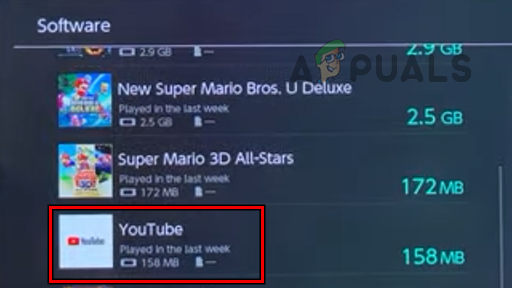
Mở Ứng dụng YouTube trong Cài đặt Nintendo Switch
- Bây giờ bấm vào Xóa phần mềm và sau đó xác nhận để xóa ứng dụng YouTube khỏi Công tắc của bạn.

Xóa phần mềm YouTube trên Nintendo Switch
- Sau khi hoàn thành, khởi động lại Công tắc của bạn và khi khởi động lại, Tải xuống và Tải về các Ứng dụng YouTube từ Nintendo eShop.
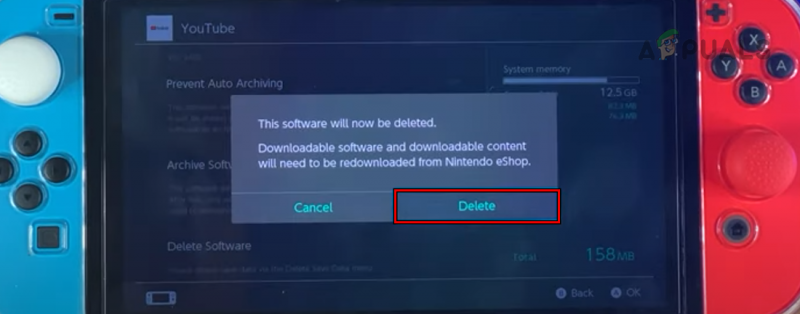
Xác nhận xóa phần mềm YouTube trên Nintendo Switch
- Sau đó, khởi chạy ứng dụng YouTube và kiểm tra xem có rõ lỗi 2-Arvha-0000 hay không.
7. Đặt lại bộ nhớ cache của Nintendo Switch
Nếu bộ nhớ cache của Switch của bạn bị hỏng, điều đó có thể dẫn đến mã lỗi 2-Arvha-0000 vì thông tin xác thực / ID bị hỏng trong bộ nhớ cache của Switch có thể cản trở giao tiếp thích hợp giữa Switch của bạn và máy chủ YouTube.
Tại đây, việc xóa bộ nhớ cache của Switch có thể xóa ngay lỗi YouTube. Trước khi tiếp tục, hãy nhớ ghi lại ID, mật khẩu, v.v. của các ứng dụng / trang web, vì chúng sẽ bị xóa sạch. Hãy nhớ rằng việc đặt lại bộ nhớ cache của Switch sẽ xóa mật khẩu, ID đã lưu, lịch sử, cookie và dữ liệu trang web đã lưu trong bộ nhớ cache khác, nhưng các trò chơi đã tải xuống hoặc dữ liệu lưu trò chơi sẽ không bị ảnh hưởng.
- Đi đến Cài đặt hệ thống của Nintendo Switch của bạn và mở Hệ thống .
- Bây giờ chọn Tùy chọn định dạng và nhấp vào Xóa bộ nhớ cache .
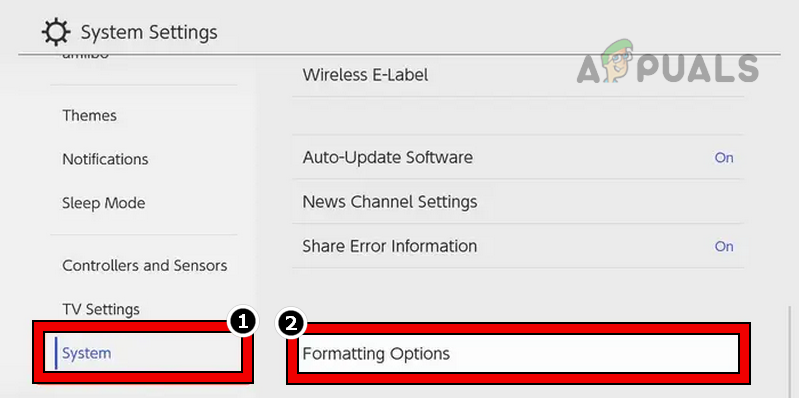
Mở Tùy chọn Định dạng trong Tab Hệ thống của Nintendo Switch
- Sau đó chọn của bạn tài khoản người dùng và nhấp vào Cài lại để bắt đầu quá trình.
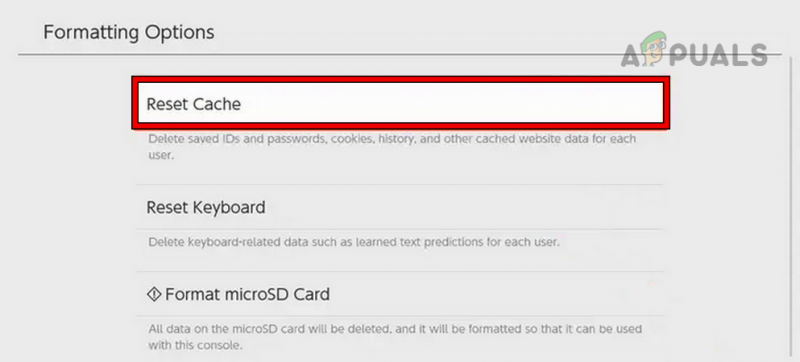
Đặt lại bộ nhớ cache của Nintendo Switch
- Sau khi hoàn thành, khởi động lại Nintendo Switch của bạn và khi khởi động lại, hy vọng rằng ứng dụng YouTube sẽ xóa mã lỗi 2-Arvha-0000.
Nếu không có cách nào ở trên hoạt động, thì hãy đảm bảo Nintendo Switch của bạn không phải là một thiết bị đã được sửa đổi vì nhiều dịch vụ trực tuyến (như YouTube) bị giới hạn trên các thiết bị chuyển mạch như vậy. Nếu không đúng như vậy, bạn có thể liên hệ với bộ phận hỗ trợ của Nintendo hoặc YouTube.























